Навигация
У бланку запиту вводжу поля з вибраних таблиць: КраткоРиэлтори з таблиці «Сотрудники» , Стоимость з таблиці «Договора»
4. У бланку запиту вводжу поля з вибраних таблиць: КраткоРиэлтори з таблиці «Сотрудники» , Стоимость з таблиці «Договора».
5. Натискаю по кнопці Групові операції на панелі інструментів. У бланку замовлення з'являється рядок Групова операція. У колонці Вартість натискаю кнопкою миші в рядку Групова операція. У списку, що з'явився, вибираю Sum. У результаті обчислилась сумарна вартість всіх операцій по кожному співробітникові. Результат на мал.13.

Мал.13 Виконання підсумкового запиту.
2.4.6 Запит з обчислюваним полемІснує ряд обчислень, які можна виконати в запиті, наприклад, знайти суму або середнє по значеннях одного поля, перемножити значення два полів. Результати обчислень, що виводяться в полі, не запам'ятовуються в базовій таблиці. Замість цього, обчислення знову проводяться всякий раз, коли виконується запит, тому результати завжди представляють поточний вміст бази даних. Відновити обчислені результати уручну неможливо.
Опис створення запиту з обчислюваним полем
Створимо запит з обчисленням заробленої плати співробітників. Зароблена плата співробітника еквівалентна 0,01 % від операції плюс ставка. Обчислюємо зарплату на рік, тому всю суму домножаємо на 12. Для цього в режимі Конструктора на основі попереднього запиту додамо поле Sum-стоимость, а в обчислюваному полі через майстер Побудови виразів введемо вираз: зарплата: [Итоговый запрос]![Sum-стоимость]*0,01+1800*12..
Результат на мал.14.

Мал.14. Виконання запиту з обчислюваними полями.
2.4.7 Перехресний запитПерехресний запит – це операція побудови таблиці для обчислення підсумкових значень на основі існуючої таблиці або запиту. Для запуску Майстра перехресного запиту треба натиснути кнопку Створити на вкладці Запити. Вибираємо із списку Перехресний запит і натискаємо Ok.
Опис створення Перехресного запиту.
Для створення цього запиту можна користуватись майстром створення запитів або Конструктором. Створюю цей запит через Конструктор.
1. На першому кроці треба вибрати таблицю або запит. Я вибираю Запит на вибірку «Договора».
2. На другому кроці треба вибрати поле, значення якого будуть використані для формування рядків таблиці і їх заголовків. Вибираю поля ФИОСотрудника, ТипОперации, Стоимость. Кожному унікальному значенню вказаного поля відповідатиме свій стовпець в новій таблиці.
3. На третьому кроці необхідно вибрати поле, значення якого будуть використані для створення стовпців таблиці. Вибираю поле ТипОперації.
4. Далі в меню Запрос обираю тип запиту Перехресний.
5. В таблиці в рядку Групповая операция в колонках ФИОСотрудника і ТипОперації вибираю Гуппировка.
6. В стовбцях Стоимость та Итоговое значение можна застосувати функцію Sum.
7. В рядку Перекрестная таблица обираються в якому стовпці будуть заголовки рядків і стовпців, а де буде розраховане значення (мал.15).
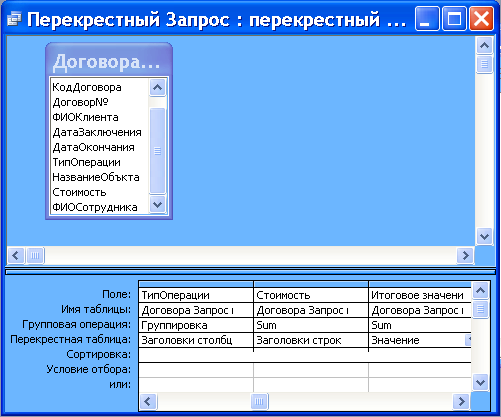
Мал.15 Створення перехресного запиту в Конструкторі
8. Виконання перехресного запиту показане на мал.16.

Мал. 16. Перехресний запит
2.4.8 Запит на ОновленняРозробимо Запит на Оновлення. Допустимо ситуацію, коли піднялися ціни на продаж та купівлю (код операцій 2 і 3).
Для цього необхідно в режимі Конструктора вибрати таблиці «Договора» .
· Потім перетворимо у вікні Конструктора в Запит на оновлення при виборі команди Оновлення Контекстного меню, що з'являється при натисненні кнопки Типзапиту на панелі інструментів конструктора запитів, або команди меню Запит/Оновлення.
· Після виконання цієї команди в бланку запиту з'являється рядок Оновлення.
· Введемо в рядок Оновлення вираз, що визначає нове значення поля «*0,05», і заповнимо рядок Умова відбору: 2 or 3 (мал.17).
Після виконання команди Запит/Запуск відкривається діалогове вікно з повідомленням про число оновлюваних записів із питанням про продовження операції оновлення.

Мал.17. Вікно створення запиту на оновлення
2.4.9 Запит за датоюСтворюється запит за датою так само, як і запит на вибірку.
1. Обиремо таблицю для вибору полів: «Договора», в даному запиту.
2. Обиремо поля: КодОпераци, ТипОперації, НазваниеОбъекта, Стоимость, ДатаЗаключения.
3. Далі в полі ДатаЗаключения в рядку Условие отбора введемо команду Between [Начальная дата] And [Конечная дата].
4. При запуску запиту з’являється діалогове вікно з пропонуванням ввести почпткову дату, а після вводу з’являється такий самий діалог для кінцевої дати (мал.18).
5. Після вводу дати сформується запит (мал.19).
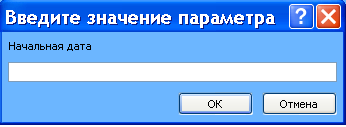

Мал.18 Діалоги з запиту за датою
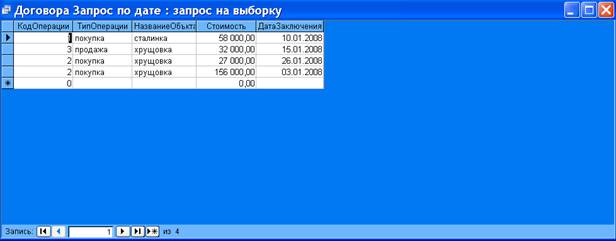
Мал.19 Запит за датою
2.5 Створення звітівНайпростіший спосіб створити звіт – доручити зробити це програмі, так звані автозвіти (тобто звіти, що створюються автоматично). Для того, щоб побудувати автозвіт необхідно:
1. Натиснути кнопку Створити на вкладці Звіти.
2. Вибрати Автозвіт: у стовпець або стрічковий і вказати ім'я таблиці або запиту. Далі програма працює самостійно. На екрані з'являється отриманий звіт.
3. Закрити звіт (натиснути на кнопці Закрити в правому верхньому кутку вікна звіту).
4. Вибрати Зберегти.
5. Програма запропонує ім'я таблиці або запиту, на основі якого складався звіт. Якщо бажаєте дати більш осмислене ім'я, то вводите його. Натискаєте кнопку Ok.
Тепер можна підкоригувати заголовок звіту, назви колонок або рядків, вибрати тип і розмір шрифту, вибрати колір тексту. Для цього потрібно в режимі конструктора виділити заголовок звіту і надрукувати в ньому новий текст. Аналогічно чинимо й з назвами колонок або рядків.
Так само, можна створювати звіти за допомогою Майстра звітів.
1. У об'єктах вибираємо «Отчеты», натискаємо на «Мастер Отчетов».
2. Вибираємо з поля таблиці і запити об'єкт, по якому створюватиметься звіт (мал.21).

Мал.21. Створення звіту за допомогою «Мастера Отчетов»
3. Вибираємо поля, що цікавлять нас, для створення звітів (можна вибирати з різних запитів і таблиць).
4. Вибираємо параметри звіту, порядок сортування, стиль, ім'я, натискаємо готово.
Створений звіт за таблицею сортування показаний на малюнку 22.
Всього в БД «Ріелторське агентство» створено вісім звітів.
2.6 Створення форм
2.6.1Створення форми «Мастером форм»
У тих випадках, коли користувачів не задовольняє представлення даних у вигляді таблиці, вони можуть побудувати форму, яка дозволяє розташувати дані на екрані так, як це потрібно.
На вкладці Форми натиснемо кнопку Створити, потім Мастер форм (мал.23). Вибираю які таблиці чи запити будуть використовуватись у формі, далі обираю, який саме матиме вмгляд форма, напрклад «стрічковий». Всі поля такої таблиці збудовані на ній «в стовпець». На екран виводиться один із записів таблиці.

Мал.23. Створення форми за допомогою майстра
Далі обирається новий малюнок для форми (мал.24).

Мал.24. Створення форми за допомогою майстра, вибір дизайна
Стрічкова форма це і є звичайна таблиця, що має статус форми. Кожен запис займає окремий рядок — «стрічку» (мал.25).

Мал.25. Стрічкова форма «Клиенты»
Дизайн кожної форми можна змінювати в конструкторі. Можна змінити колір, шрифт, розмір літер та колір написів, можна пересувати всі елементи форми: поля, кнопки, прапорці, написи (мал.26)

Мал.26 Форма «Договора» в режимі конструктора
В базі даних «Ріелторське агентство» створено всього 13 форм.
2.6.2Створення кнопкової форми
Кнопкова форма-меню створюється для швидкого доступу до створених форм і звітів
Для створення, зміни і видалення кнопкових форм служить диспетчер кнопкових форм, необхідно виконати наступне:
1. Відкриваю базу даних.
2. У меню Сервіс вибираю команду Службові програми, а потім Диспетчер кнопкових форм.
3. Виводиться запит на підтвердження створення кнопкової форми, натискаю кнопку Так.
4. Натискаю кнопку Створити.
5. Вводжу ім'я нової кнопкової форми і натискаю кнопку OK.
6. Додамо нову кнопкову форму: Додавання даних в таблицю, для забезпечення зручності роботи при додаванні нових даних в таблицю.
7. Визначаю елемент кнопкової форми.
· Натискаю кнопку Створити.
· Відкриється вікно Зміна елементу кнопкової форми.
· Вибираю в полі Команда «Відкрити форму для додавання», а в поле Форми - форму «Недвижимость».
· У полі Текст вікна Зміну елементу кнопкової форми вводжу ім'я елементу кнопкової форми «Недвижимость».
· Натискаю кнопку ОК.
8. Далі додаємо решту даних для підкнопкової форми «Додавання даних в таблицю».
9. Аналогічно створюємо підкнопкові форми «Договора», «Клиенты», «Сотрудники». При створенні підкнопкової форми «Отчеты», вибираємо команду «Открыть отчет».
10. Після того, як ми створили всі сторінки кнопкової форми переходимо до головної кнопкової форми, яка запускатиметься при завантаженні нашої бази даних:
· Натискаю кнопку Створити.
· Відкриється вікно Зміна елементу кнопкової форми.
· Вибираю в полі Команда «Перейти до кнопкової форми», а в полі Кнопкова Форма – по черзі всі створені нами форми.
· Натискаю кнопку ОК
· Для того, щоб можна було вийти з БД через головну кнопкову форму створюю ще один елемент, в полі команди вибираю «Выйти из базы данных».
На кожній сторінці Кнопочної форми є кнопка назад, яка вертає на попередню сторінку.
Щоб Головна кнопкова форма запускалася при завантаженні Бази даних «Ріелторське агентство» Виберемо команду Сервіс > Параметри запуску. У списку Форма знайдемо ім'я створеної кнопкової форми (мал.27).
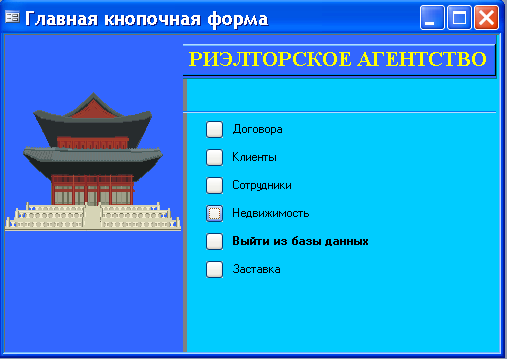
Мал.27 Кнопочна форма
2.6.3 Створення заставки
У панелі Об'єкти натискаємо на Форми, а потім двічі натискаємо мишею на Створення форми в режимі конструктора.
Далі натискаємо на закладці Макет і встановлюємо наступні властивості:
Смуги прокрутки (Відсутні)
Область виділення (Немає)
Кнопки переходу (Немає)
Розділові лінії (Немає)
Вирівнювання по центру (Так)
Тип межі (Відсутній)
Кнопка віконного меню (Немає)
Кнопки розмірів вікна (Відсутні)
Кнопка закриття (Немає)
Ширина (14 сантиметрів)
Натискаємо на кнопці Прямокутник в панелі елементів, а потім клацаємо де-небудь в області Область даних. Там, де клацнемо, з'явиться невеликий прямокутник.
На закладці Формат діалогового вікна Властивості встановимо наступні властивості цього прямокутника:
Властивість Установка
Від лівого краю 0
Від верхнього краю 0
Ширина 14 сантиметрів
Висота 8.3 сантиметра
Тип фону (Звичайний)
Оформлення . (звичайне)
Тип межі (Суцільна)
Колір межі 32768
Ширина межі (6 пунктів)
У міру внесення змін в кожну з властивостей форма мінятиметься.
Клацаємо на кнопці Малюнок в панелі елементів, а потім клацаємо у верхній частині прямокутника. Access вставить рамку зображення і відобразить діалогове вікно Вибір малюнка.
Далі додаємо напис, наприклад, заголовок. І можна створити кнопку виходу. В результаті отримуємо таку заставку (мал.28).

Мал.28 Заставка
Висновок
СУБД Мs Ассеss є в даний час одній з найпопулярніших серед настільних систем. Серед причин такої популярності слід зазначити:
- зручність введення і редагування даних таблиць, оскільки програма створює інтерфейс по вибору користувача;
- проводить пошук даних в таблицях по певних критеріях;
- контролює ключові поля;
- створює будь-які форми звітів, в яких можна міняти зміст і стиль оформлення;
- дає можливість поповнювати базу даних новими таблицями і вирішувати нові завдання, тобто складати нові звіти і форми.
Все це забезпечує Access популярність серед користувачів.
Використані джерела
1. Microsoft Access 2003. Шаг за шагом/Практ. пособ./Пер. с англ.— М.: СП ЭКОМ, 2004.—432 с.: илл.
2. Электронный учебник Microsoft Access 7.0.
3. http://capri.ustu.ru/access_2003/access_g10.htm
4. http://www.cyberforum.ru/vba/thread9019.html
Похожие работы
... позичальників по чотирьох класах “А”, “Б”, “В”, “Г” з такими балами: клас “А” — 60 балів і більше; клас “Б” — від 45 до 60 балів; клас “В” — від 30 до 45 балів; клас “Г” — менше 30 балів. Дана методика оцінки кредитоспроможності позичальника, звичайно ж, не може повністю виключити кредитний ризик, але все таки дає можливість глибше і всебічно вивчити потенційного позичальника, є оптимальним, ...
... з такими факторами: · розвинута інфраструктура котеджних містечок; · прийнятне транспортне сполучення з Києвом; · краща екологічна ситуація; · подорожчання землі. Оборот вторинного ринку житла в Україні у 2003 році становив близько $4,3-4,5 млрд. Збільшенню річного обороту вторинного ринку житла насамперед сприяло зростання цін на житлову нерухомість. Загальний оборот ...
... ість відновлення та ступінь оновлення. Глибоке розуміння сутності портфеля позичок з точки зору його конкурентоспроможності сприятиме створенню банківськими менеджерами ефективної системи управління кредитним портфелем комерційного банку 3.3 Визначення ціни кредиту в ринкових умовах Забезпечення прибуткової діяльності та підвищення рентабельності активів – одне з найактуальніших завдань украї ...
... розробити модель впливу зовнішнього середовища на фінансову стабільність банку; § виконати економіко-математичне моделювання фінансової стабільності; § запропонувати підвищення ефективності діяльності банку на основі економіко-математичного моделювання внутрішніх та зовнішніх факторів; § розробити інформаційну систему, на основі якої буде легко виконувати розрахунки при подальшому ...

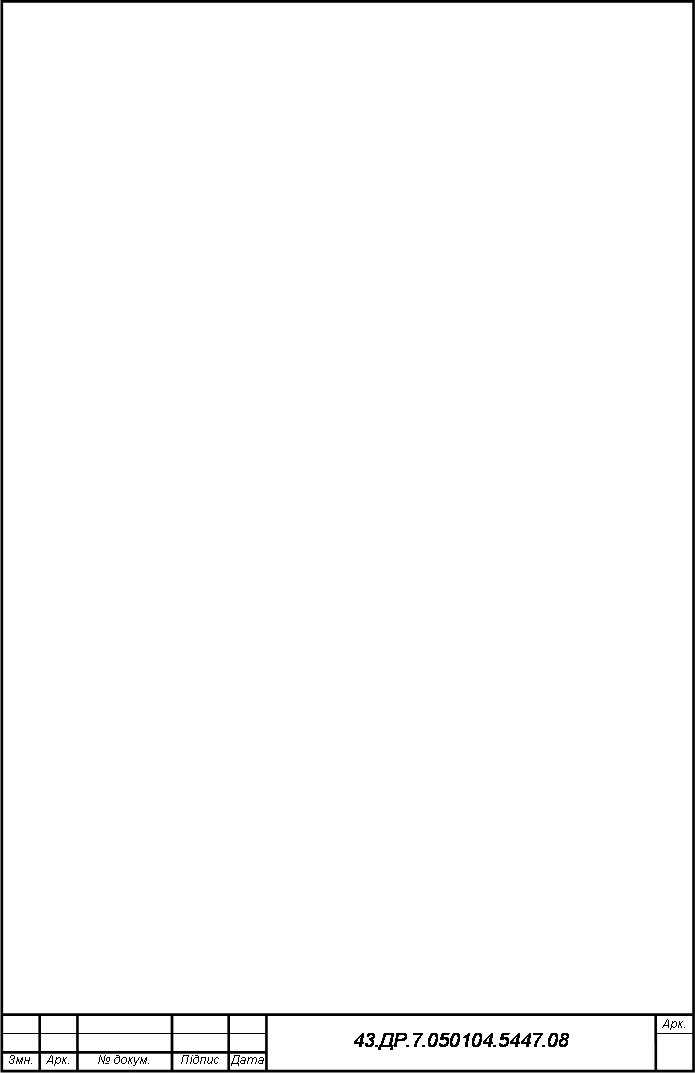
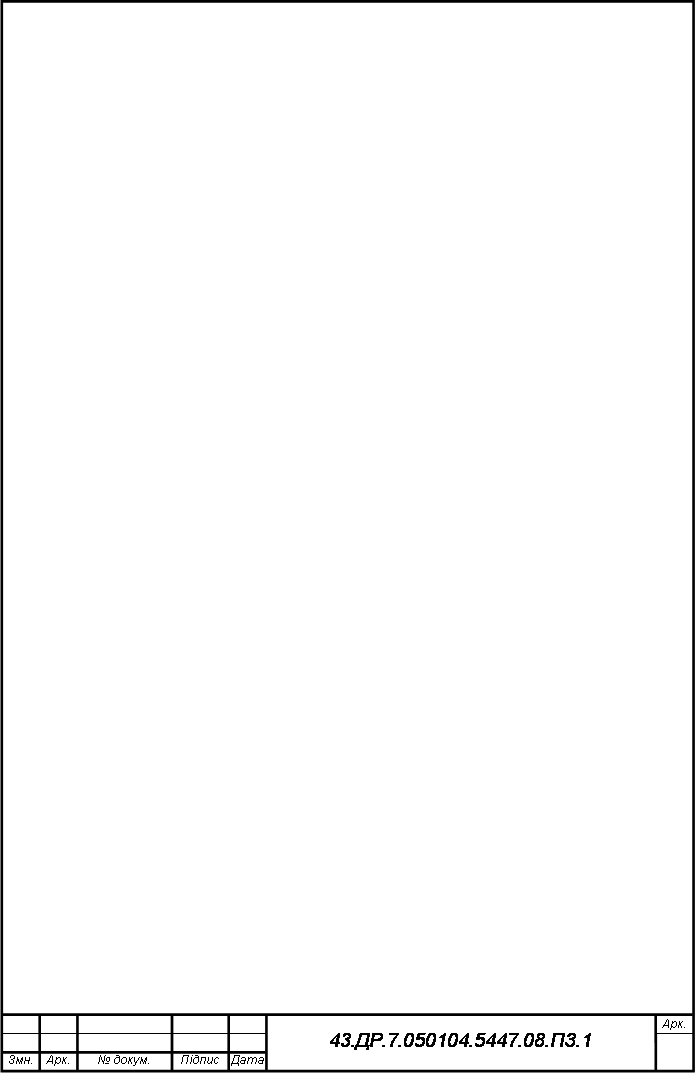
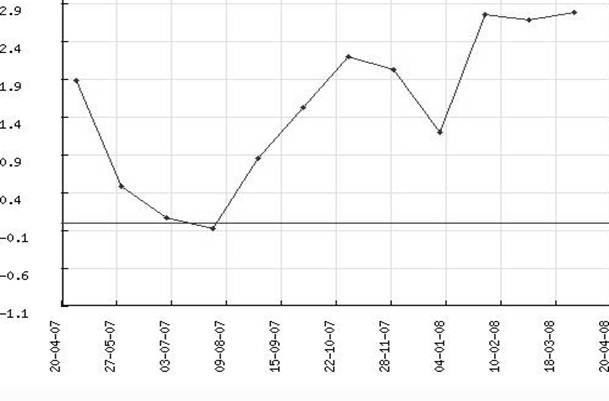
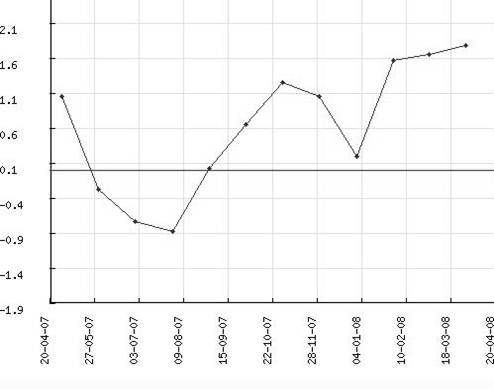
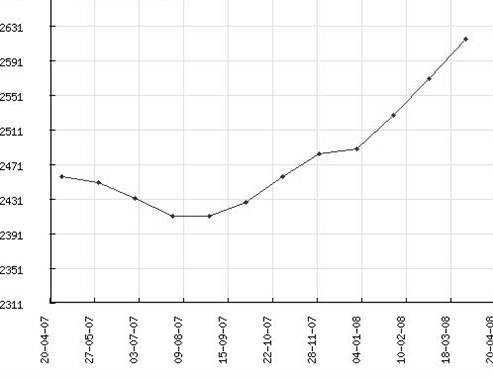

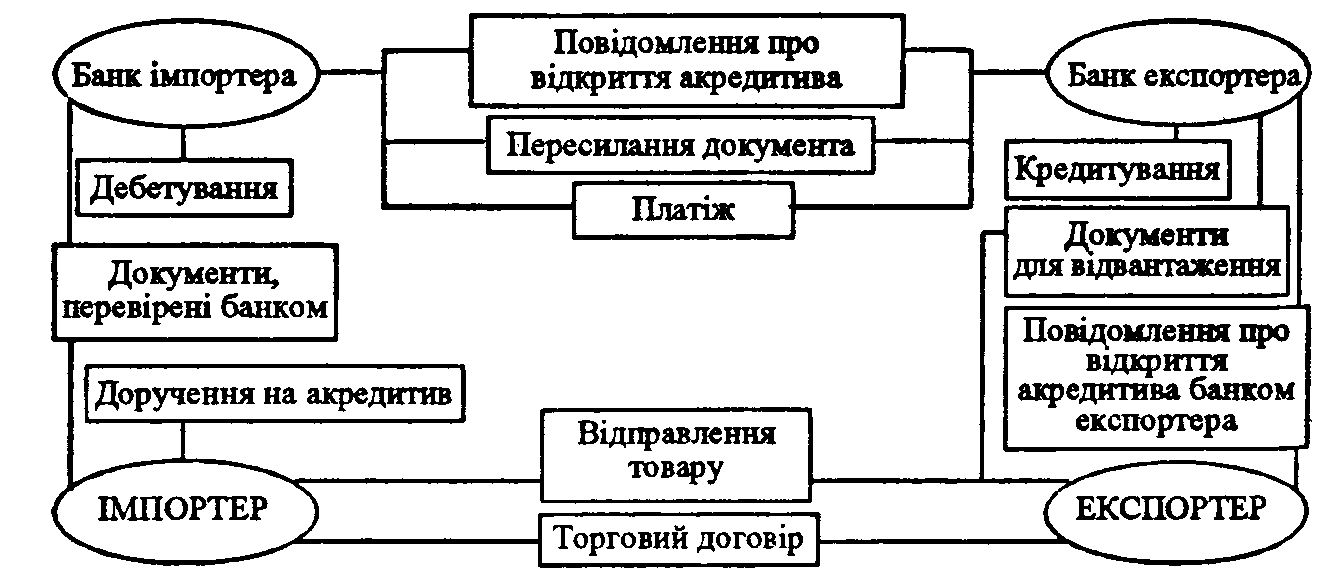

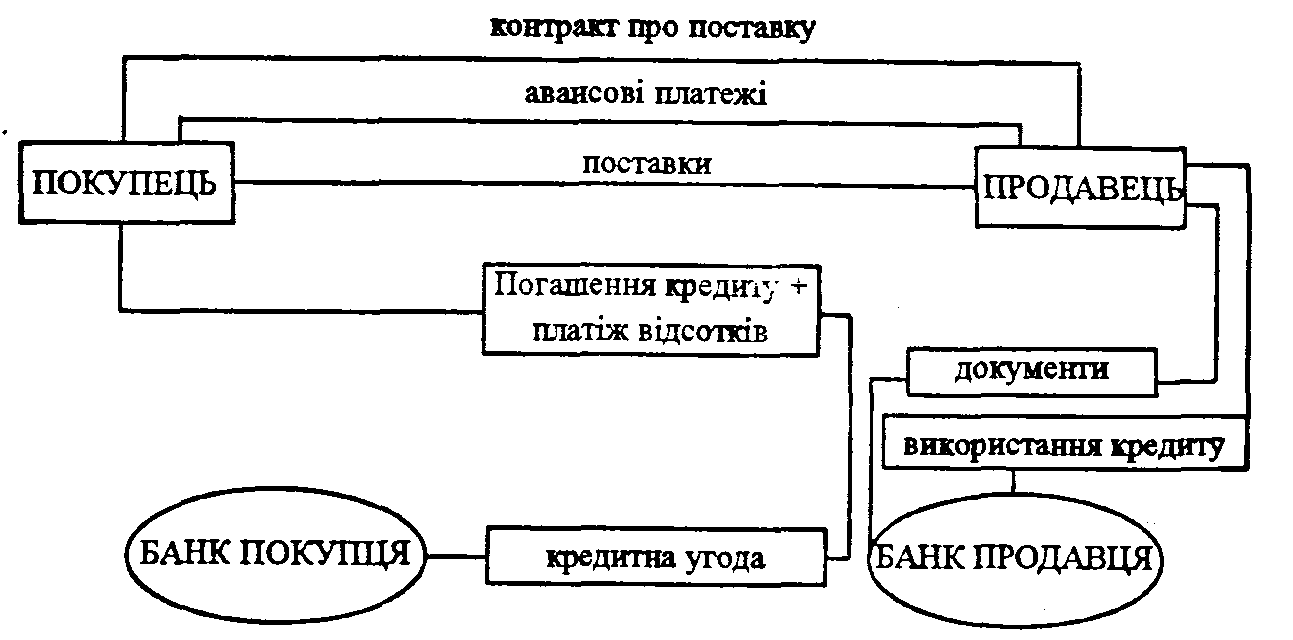
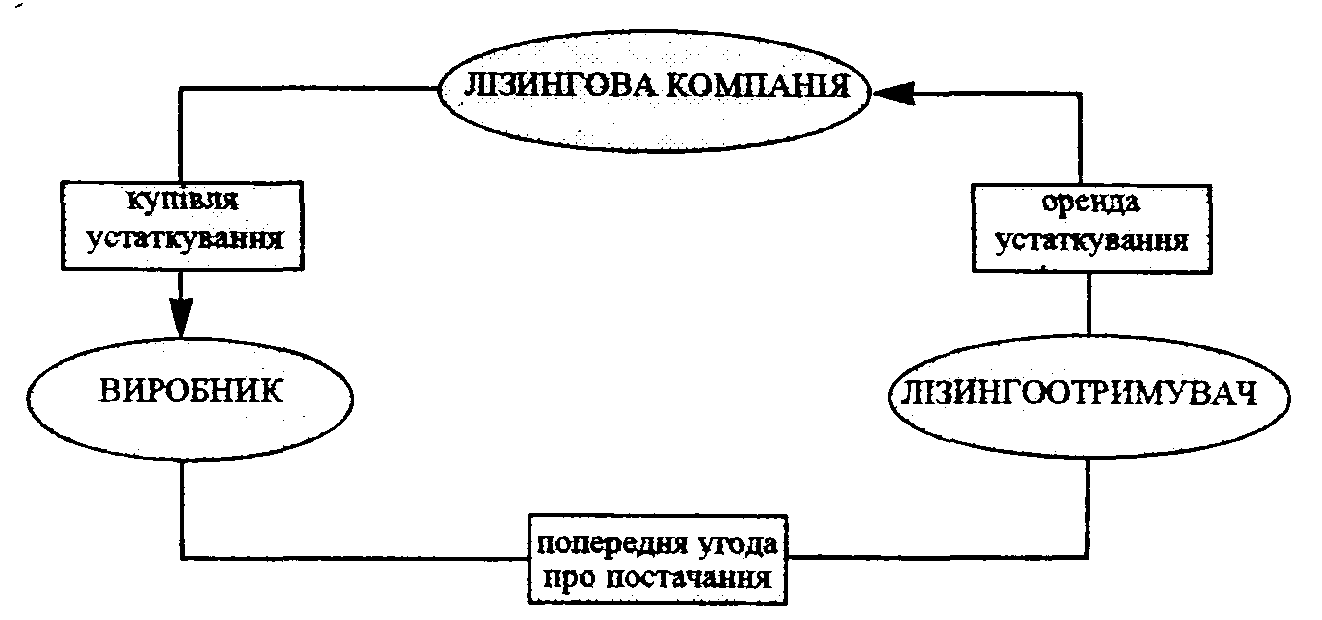
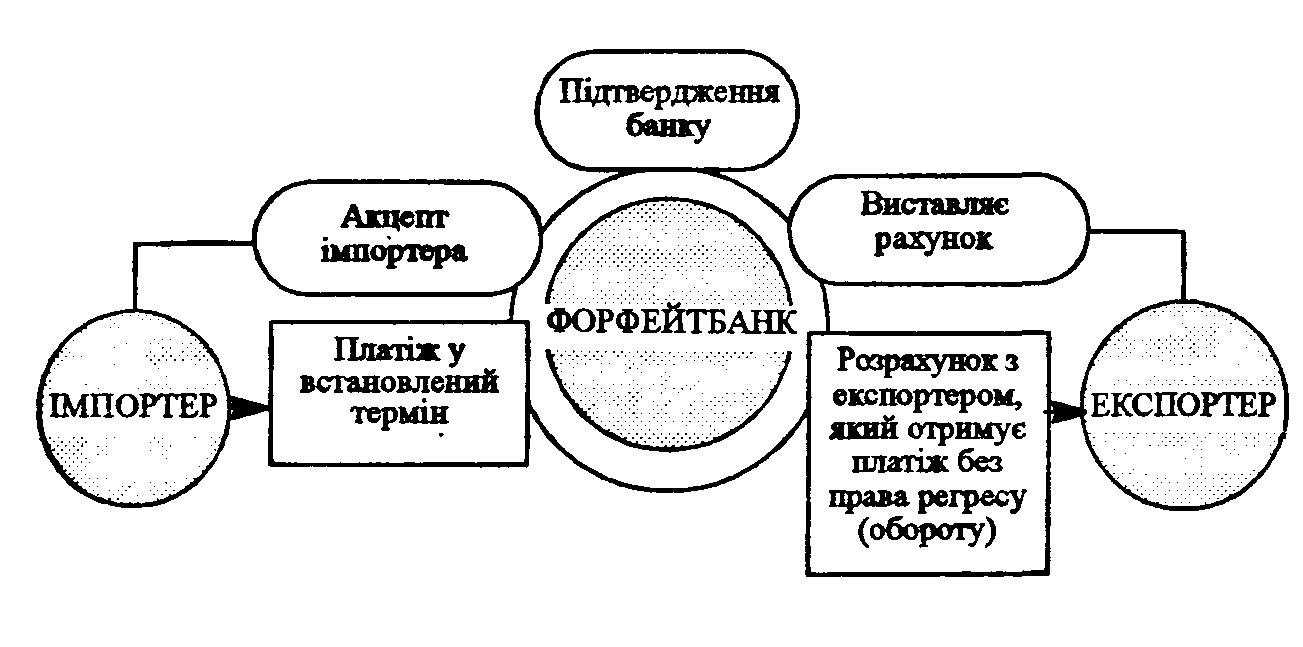

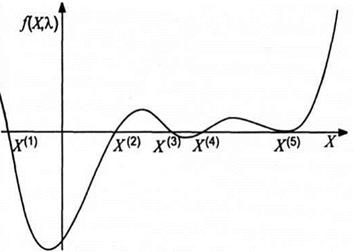
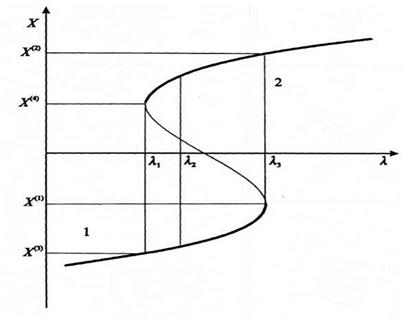
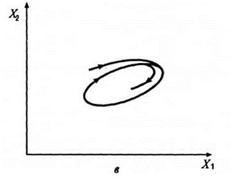
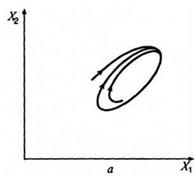
0 комментариев